Slik gir du iPhone-kontakter Spesielle ringetoner og vibrasjonsvarsler

Hvis du vil vite hvem som ringer uten å se på telefonen, kan du tilpasse kontaktene dine med spesielle ringetoner og vibrasjonsvarsler. Da spiller det ingen rolle om det er på tvers av rommet eller i lommen, du vet hvem som ringer deg.
Som det er tilfellet med de fleste ting, er iPhone-relatert, å tilpasse kontaktene dine et snap. Når det er sagt, må du gjøre endringer i hver kontakt du vil påvirke, men selv om du har dusinvis eller hundrevis av kontakter, er det sjanse for at bare få av dem faktisk ringer deg jevnlig.
Til å begynne med, vil du først åpne en kontakt du har til hensikt å tilpasse.
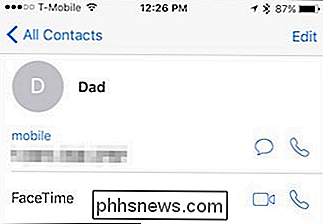
Deretter klikker du på "Rediger" -knappen øverst til høyre og ruller ned til der det står Ringetone og Teksttone.
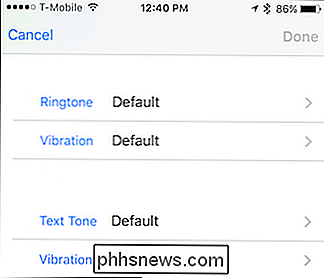
Det skal si "Standard". Denne standardtonen er den som brukes hele systemet, så uansett hva du bruker for resten av kontaktene dine. Merk at standard toner og vibrasjoner kan endres i Innstillinger -> Lyder under "Lyder og vibrasjonsmønstre".
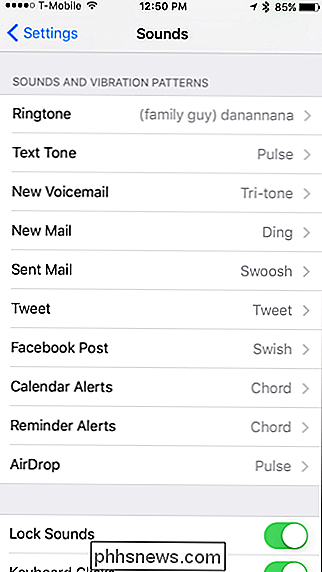
Når vi tilpasser en kontakt med spesielle toner og vibrasjonsmønstre, betyr det at kontakten vil ignorere hele systemet mislighold. Gå videre og trykk på "Ringtone" først og velg en annen å bruke.
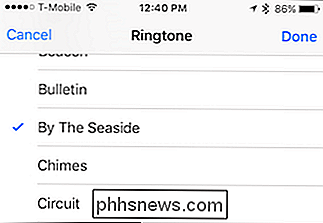
Deretter trykker du på åpne "Vibrasjon" og velger et nytt vibrasjonsvarsel som følger med ringetonen din. Det er åtte forhåndsdefinerte vibrasjoner pluss alternativet helt nederst for å velge Ingen, hvis du ikke vil at telefonen skal vibrere i det hele tatt.
I tillegg kan du opprette egendefinerte vibrasjonsmønstre, så hvis du vil at telefon for å vibrere barbering og hårklipp, eller Mary hadde et lite lam, kan du trykke på det spesielt for en bestemt kontakt.
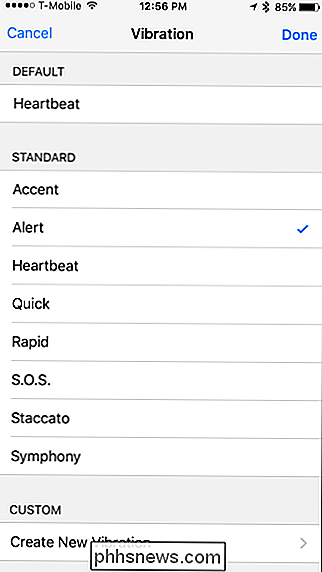
Når du er ferdig med å velge en ny ringetone og vibrasjon, kan du gjøre det samme med tekstvarsler som vi vil. Teksttoner er forskjellige fra ringetoner, men du kan fortsatt bruke ringetoner til tekster hvis du ønsker det.
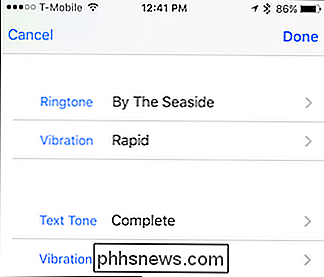
Når du er ferdig, trykk på "Ferdig" -knappen øverst i høyre hjørne, og du blir tatt tilbake til kontaktens info skjerm hvor du kan se endringene dine.
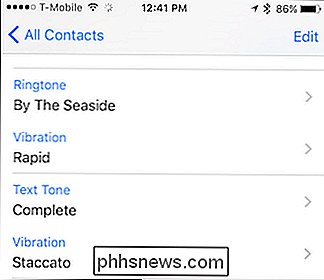
Fra nå av, når den personen prøver å kontakte deg, vil du høre eller føle dine egendefinerte endringer. Bare vær sikker på at du gir hver kontakt du vil tilpasse sitt eget spesielle tone- og vibrasjonsmønster, slik at du kan skille mellom dem.

HDR Format Wars: Hva er forskjellen mellom HDR10 og Dolby Vision?
Gjør deg klar for et annet formatkrig! Den neste store tingen på TV er HDR. Men "HDR" er ikke bare en enkel funksjon - det er to forskjellige, inkompatible HDR-standarder. Det betyr at ikke alle HDR-videoer og spill vil fungere sammen med hver TV. Hva er HDR? RELATED: Skal du få en "Ultra HD" 4K TV? HDR står for "høyt dynamisk område .

Hvis du blokkerer alle innkommende tilkoblinger, hvordan kan du fortsatt bruke Internett?
Hvis alle innkommende tilkoblinger til datamaskinen din blir blokkert, hvordan kan du likevel motta data og / eller ha en aktiv tilkobling? Dagens SuperUser Q & A-post har svaret på et forvirret leser spørsmål. Dagens Spørsmål og Svar-sesjon kommer til oss med høflighet av SuperUser-en underavdeling av Stack Exchange, en fellesskapsdrevet gruppering av Q & A-nettsteder.



